Deze wikiHow leert je hoe je zowel afzonderlijke berichten als complete gesprekken in de Facebook Messenger-app voor iPhone- en Android-smartphones kunt verwijderen. Als u een bericht of conversatie uit uw Messenger-app verwijdert, wordt het bericht of gesprek niet verwijderd uit de Messenger-app (s) van de andere ontvanger (of ontvangers).
Methode één van de twee:
Een enkel bericht verwijderen
-
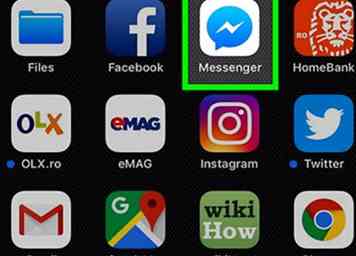 1 Open Facebook Messenger. Tik op het Messenger-app-pictogram, dat lijkt op een witte bliksemflits in een blauwe tekstballon. Hiermee wordt de hoofdpagina van Messenger geopend als je bent aangemeld bij Messenger.
1 Open Facebook Messenger. Tik op het Messenger-app-pictogram, dat lijkt op een witte bliksemflits in een blauwe tekstballon. Hiermee wordt de hoofdpagina van Messenger geopend als je bent aangemeld bij Messenger. - Als u niet bent aangemeld, tikt u op Ga verder als [Naam], of voer je telefoonnummer en wachtwoord in.
-
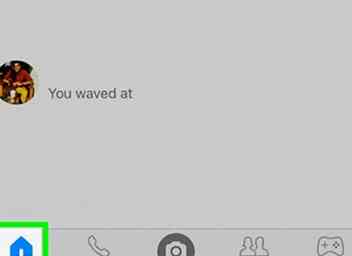 2 Zorg ervoor dat u zich op het tabblad 'Startpagina' bevindt. Als Facebook Messenger een gesprek opent, tikt u op de knop 'Terug' in de linkerbovenhoek van het scherm om terug te gaan naar het tabblad 'Startpagina'.
2 Zorg ervoor dat u zich op het tabblad 'Startpagina' bevindt. Als Facebook Messenger een gesprek opent, tikt u op de knop 'Terug' in de linkerbovenhoek van het scherm om terug te gaan naar het tabblad 'Startpagina'. - Als Messenger wordt geopend voor een ander tabblad (bijv. Mensen), tik op het huisvormige Huis tabblad in de linkerbenedenhoek van het scherm voordat u doorgaat.
-
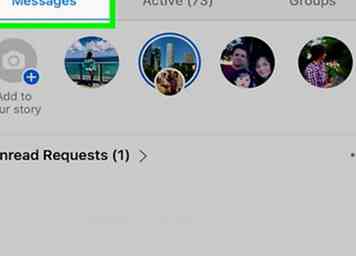 3 Selecteer een gesprek. Tik op het gesprek waarvan u een bericht wilt verwijderen. Dit opent het gesprek.
3 Selecteer een gesprek. Tik op het gesprek waarvan u een bericht wilt verwijderen. Dit opent het gesprek. -
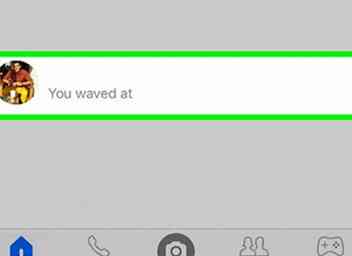 4 Zoek een bericht. Zoek naar het bericht dat u wilt verwijderen.
4 Zoek een bericht. Zoek naar het bericht dat u wilt verwijderen. -
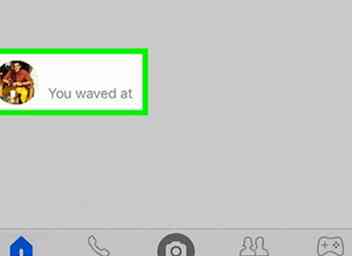 5 Tik en houd het bericht vast. Als dit gebeurt, wordt na een moment een pop-upmenu weergegeven aan de onderkant van het scherm.
5 Tik en houd het bericht vast. Als dit gebeurt, wordt na een moment een pop-upmenu weergegeven aan de onderkant van het scherm. -
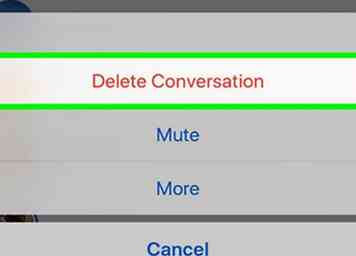 6 Kraan Verwijder. Het is een prullenbak-vormige pictogram in het menu aan de onderkant van het scherm.
6 Kraan Verwijder. Het is een prullenbak-vormige pictogram in het menu aan de onderkant van het scherm. -
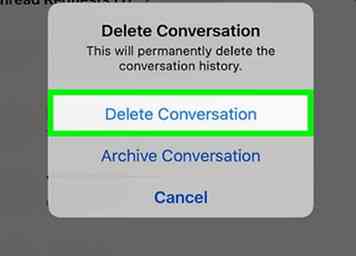 7 Kraan Verwijder bericht als daarom gevraagd wordt. Als u dit doet, wordt het bericht van uw kant van het gesprek verwijderd, hoewel de andere persoon (of personen) het bericht nog steeds kunnen zien tenzij ze het ook hebben verwijderd.
7 Kraan Verwijder bericht als daarom gevraagd wordt. Als u dit doet, wordt het bericht van uw kant van het gesprek verwijderd, hoewel de andere persoon (of personen) het bericht nog steeds kunnen zien tenzij ze het ook hebben verwijderd. - U kunt dit proces herhalen voor zoveel afzonderlijke berichten als u wilt, maar er zijn geen manieren om meerdere afzonderlijke berichten tegelijk te verwijderen zonder het hele gesprek te verwijderen.
Methode twee van twee:
Een gesprek verwijderen
-
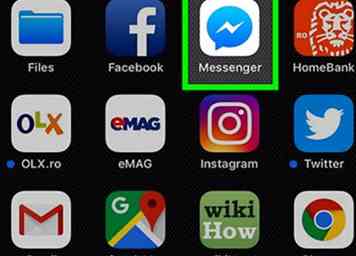 1 Open Facebook Messenger. Tik op het Messenger-app-pictogram, dat lijkt op een witte bliksemflits in een blauwe tekstballon. Hiermee wordt de hoofdpagina van Messenger geopend als je bent aangemeld bij Messenger.
1 Open Facebook Messenger. Tik op het Messenger-app-pictogram, dat lijkt op een witte bliksemflits in een blauwe tekstballon. Hiermee wordt de hoofdpagina van Messenger geopend als je bent aangemeld bij Messenger. - Als u niet bent aangemeld, tikt u op Ga verder als [Naam], of voer je telefoonnummer en wachtwoord in.
-
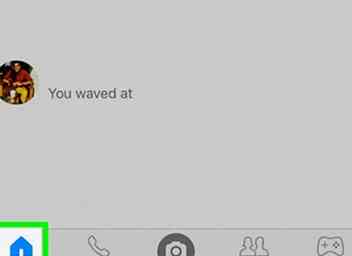 2 Zorg ervoor dat u zich op het tabblad 'Startpagina' bevindt. Als Facebook Messenger een gesprek opent, tikt u op de knop 'Terug' in de linkerbovenhoek van het scherm om terug te gaan naar het tabblad 'Startpagina'.
2 Zorg ervoor dat u zich op het tabblad 'Startpagina' bevindt. Als Facebook Messenger een gesprek opent, tikt u op de knop 'Terug' in de linkerbovenhoek van het scherm om terug te gaan naar het tabblad 'Startpagina'. - Als Messenger wordt geopend voor een ander tabblad (bijv. Mensen), tik op het huisvormige Huis tabblad in de linkerbenedenhoek van het scherm voordat u doorgaat.
-
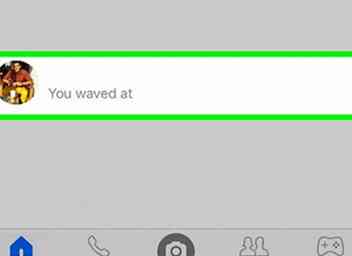 3 Zoek een gesprek. Blader door uw gesprekken tot u degene vindt die u wilt verwijderen.
3 Zoek een gesprek. Blader door uw gesprekken tot u degene vindt die u wilt verwijderen. -
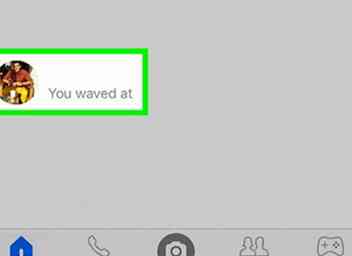 4 Tik en houd het gesprek vast. Als u dit doet, wordt na een moment een pop-upmenu weergegeven.
4 Tik en houd het gesprek vast. Als u dit doet, wordt na een moment een pop-upmenu weergegeven. -
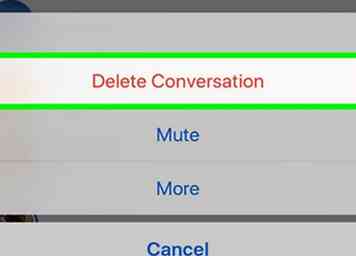 5 Kraan Verwijder gesprek. Het staat in het pop-upmenu.
5 Kraan Verwijder gesprek. Het staat in het pop-upmenu. - Tik op Android op Verwijder in het menu.
-
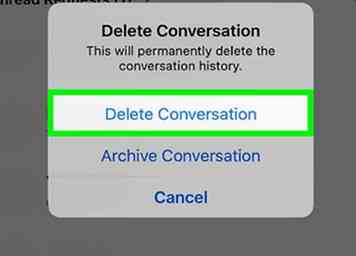 6 Kraan Verwijder gesprek als daarom gevraagd wordt. Als u dit doet, wordt het volledige gesprek permanent verwijderd uit uw Messenger-app.
6 Kraan Verwijder gesprek als daarom gevraagd wordt. Als u dit doet, wordt het volledige gesprek permanent verwijderd uit uw Messenger-app. - Houd er rekening mee dat andere mensen in het gesprek nog steeds het gesprek op hun telefoon kunnen zien, tenzij ze het ook verwijderen.
Facebook
Twitter
Google+
 Minotauromaquia
Minotauromaquia
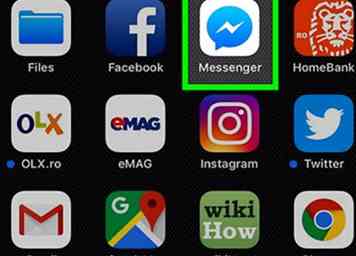 1 Open Facebook Messenger. Tik op het Messenger-app-pictogram, dat lijkt op een witte bliksemflits in een blauwe tekstballon. Hiermee wordt de hoofdpagina van Messenger geopend als je bent aangemeld bij Messenger.
1 Open Facebook Messenger. Tik op het Messenger-app-pictogram, dat lijkt op een witte bliksemflits in een blauwe tekstballon. Hiermee wordt de hoofdpagina van Messenger geopend als je bent aangemeld bij Messenger. 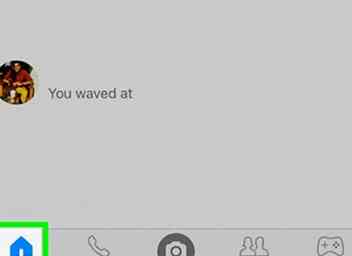 2 Zorg ervoor dat u zich op het tabblad 'Startpagina' bevindt. Als Facebook Messenger een gesprek opent, tikt u op de knop 'Terug' in de linkerbovenhoek van het scherm om terug te gaan naar het tabblad 'Startpagina'.
2 Zorg ervoor dat u zich op het tabblad 'Startpagina' bevindt. Als Facebook Messenger een gesprek opent, tikt u op de knop 'Terug' in de linkerbovenhoek van het scherm om terug te gaan naar het tabblad 'Startpagina'. 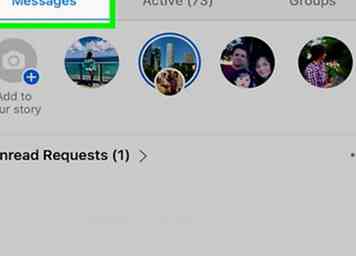 3 Selecteer een gesprek. Tik op het gesprek waarvan u een bericht wilt verwijderen. Dit opent het gesprek.
3 Selecteer een gesprek. Tik op het gesprek waarvan u een bericht wilt verwijderen. Dit opent het gesprek. 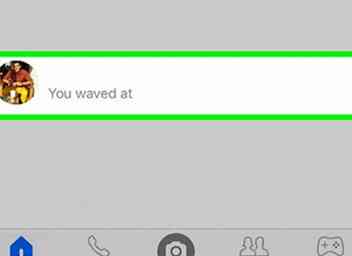 4 Zoek een bericht. Zoek naar het bericht dat u wilt verwijderen.
4 Zoek een bericht. Zoek naar het bericht dat u wilt verwijderen. 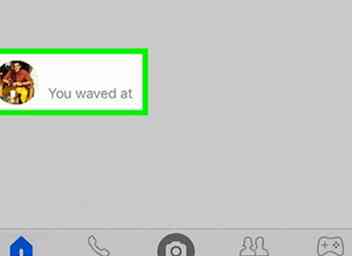 5 Tik en houd het bericht vast. Als dit gebeurt, wordt na een moment een pop-upmenu weergegeven aan de onderkant van het scherm.
5 Tik en houd het bericht vast. Als dit gebeurt, wordt na een moment een pop-upmenu weergegeven aan de onderkant van het scherm. 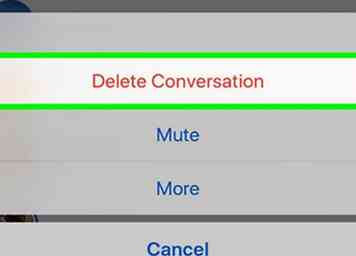 6 Kraan
6 Kraan 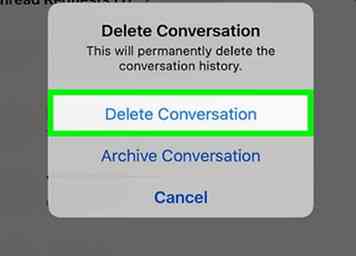 7 Kraan
7 Kraan 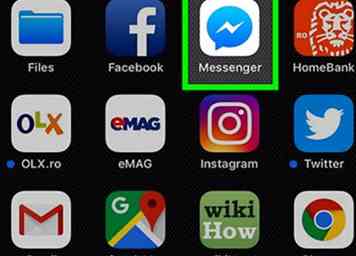 1 Open Facebook Messenger. Tik op het Messenger-app-pictogram, dat lijkt op een witte bliksemflits in een blauwe tekstballon. Hiermee wordt de hoofdpagina van Messenger geopend als je bent aangemeld bij Messenger.
1 Open Facebook Messenger. Tik op het Messenger-app-pictogram, dat lijkt op een witte bliksemflits in een blauwe tekstballon. Hiermee wordt de hoofdpagina van Messenger geopend als je bent aangemeld bij Messenger. 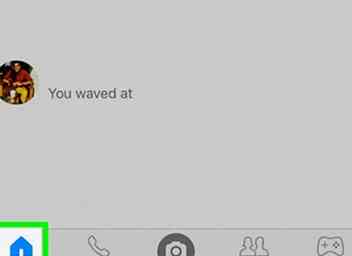 2 Zorg ervoor dat u zich op het tabblad 'Startpagina' bevindt. Als Facebook Messenger een gesprek opent, tikt u op de knop 'Terug' in de linkerbovenhoek van het scherm om terug te gaan naar het tabblad 'Startpagina'.
2 Zorg ervoor dat u zich op het tabblad 'Startpagina' bevindt. Als Facebook Messenger een gesprek opent, tikt u op de knop 'Terug' in de linkerbovenhoek van het scherm om terug te gaan naar het tabblad 'Startpagina'. 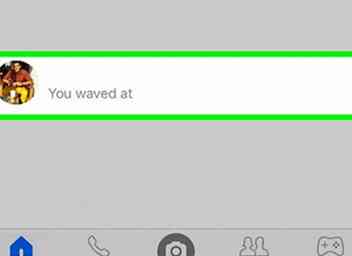 3 Zoek een gesprek. Blader door uw gesprekken tot u degene vindt die u wilt verwijderen.
3 Zoek een gesprek. Blader door uw gesprekken tot u degene vindt die u wilt verwijderen. 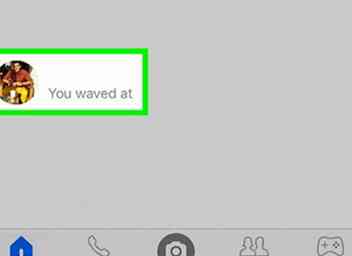 4 Tik en houd het gesprek vast. Als u dit doet, wordt na een moment een pop-upmenu weergegeven.
4 Tik en houd het gesprek vast. Als u dit doet, wordt na een moment een pop-upmenu weergegeven. 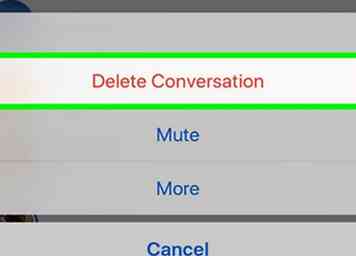 5 Kraan
5 Kraan 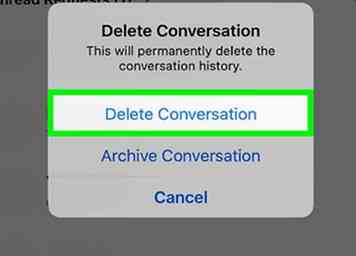 6 Kraan
6 Kraan